根据经验标题excel怎么把一列空的单元格删除,我们很多上班的人都会遇到这个问题,表坼黉赞楞格数据多的时候有些单元格是没有内容的,需要我们删除,手动删除很麻烦,那么怎么批量删除空的单元格呢,我来教大家具体的操作。

工具/原料
办公软件:excel
操作系统:Windows7旗舰版
excel怎么把一列空的单元格删除
1、首先打开excel表格,选定需要删除的那一列表格数据,可以直接点击那一列最上方的字母,就可以全选那一列。

2、然后按键盘ctrl+g的组合打开定位窗口,也可以通过excel右上角的定位工具打开。
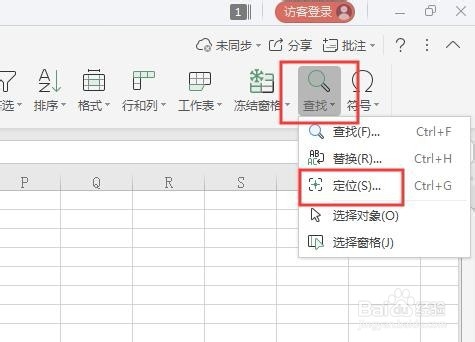
3、然后在定位窗口中选择空值选项,再点击定位按钮完成。

4、点击空置定位后,我们就可以看到那一列数据中,没有数据的单元格就全部被选定了。
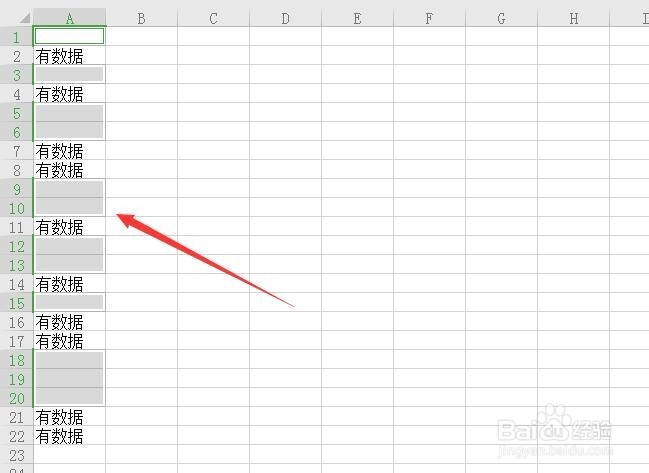
5、接下来就需要执行删除操作,我们将鼠标移动到选定的其中一个空值的单元格上,点击鼠标右键,选择删除整行,或者右侧单元格左移等等,看你自己表格的情况进行选择。
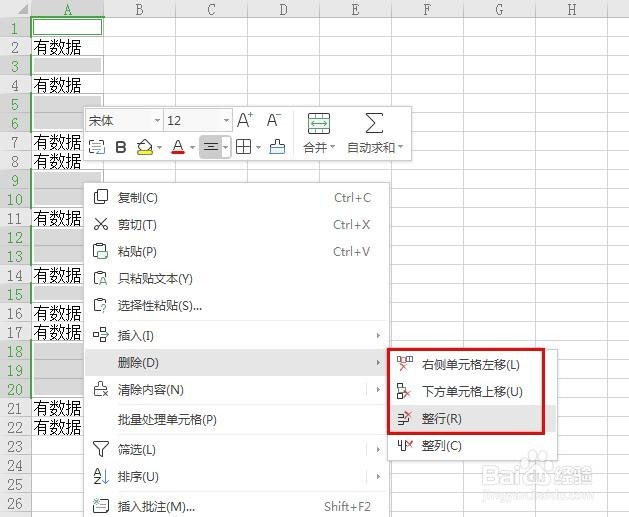
6、我这里以删除整行,那么操作完成后的那一列数据就没有空的了。

7、在删除空的单元格的时候一定要注意,选中所有的单元格后不要点击鼠标左键,不然选中会失效,一定要鼠标移动到空的单元格上,再点击右键选择操作。
8、总结:1、全选需要删除的excel那一列。2、打开定位窗口,选中空值进行定位。3、在其中一个空的单元格上鼠标右键选择删除。4、根据需要选择删除空值单元格后的表格变动情况。